Tudo sobre compactação H.264 - Compacte facilmente arquivos H.264
O arquivo H.264 é um formato codificado com compressão H.264. Esse tipo de arquivo é um formato padrão de alta qualidade que as filmadoras AVCHD costumam usar. H.264 também é MPEG-4 Parte 10 ou Codificação de Vídeo Avançada (MPEG-4 AVC), que define muitos perfis. Além disso, o principal objetivo da criação de arquivos H.264 é desenvolver um novo padrão de vídeo digital capaz de reproduzir vídeo de alta qualidade com uma taxa de bits menor do que os formatos de arquivo padrão. Além disso, esse arquivo pode ser aplicado a quase todos os aplicativos, redes e sistemas. No entanto, alguns arquivos H.264 contêm um tamanho de arquivo enorme, ocupando muito espaço no seu dispositivo. Agora, discutiremos como compactar arquivos H.264 usando o Compressão H.264 processo.
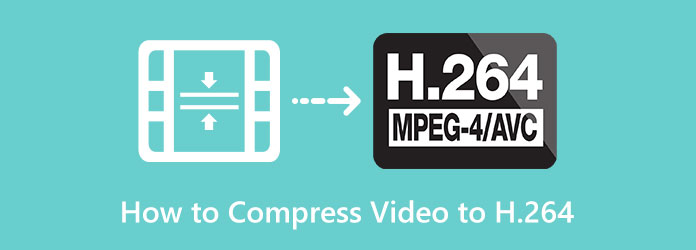
Parte 1. O que é codificação de vídeo H.264
H.264 é um formato de vídeo capaz de distribuir vídeo e áudio full HD para diferentes sistemas ou programas. Os arquivos H.264 são usados principalmente na gravação, compactação e distribuição de conteúdo de vídeo. Mas por que precisamos codificar arquivos H.264?
A codificação de vídeo é importante porque permite que os usuários distribuam ou transmitam conteúdo de vídeo pela Internet com eficiência. Em relação à compactação de vídeo, o vídeo bruto reduz a largura de banda, tornando mais simples a transmissão de vídeos. Os arquivos H.264 funcionam codificando sinais de vídeo ou áudio HDMI (HD) em fluxos IP que podem ser transmitidos para outras redes IP. O que há de tão conveniente nos arquivos H.264 é que eles são muito versáteis para transmitir vídeos em diferentes codificadores para vários decodificadores.
Agora que você conhece a codificação de vídeo H.264, discutiremos como compactar arquivos H.264.
Parte 2. Como compactar vídeos com o codificador H.264
Muitos arquivos usam codificador H.264, como MP4. No entanto, você pode baixar muitos aplicativos em seu computador, mas nem todos oferecem compactação de ótima e rápida qualidade. Esta seção ensinará como compactar arquivos H.264 usando o melhor aplicativo de compactação de vídeo.
Video Converter Ultimate é conhecida como a melhor ferramenta de conversão de vídeo. Mas esta ferramenta não é apenas um conversor de vídeo. Ele também possui um recurso onde você pode compactar arquivos facilmente. Além disso, com seu recurso de compactação de vídeo, você pode ajustar o tamanho, formato, resolução e taxa de bits do seu vídeo. Além disso, suporta todos os formatos de arquivo, como MP4, AVI, MOV, MKV, VOB, WMV e mais de 500 formatos. Além disso, ele possui muitos recursos avançados de edição que você pode usar, incluindo um compressor de vídeo, fusão de vídeo, correção de cores, reversão de vídeo e muito mais na caixa de ferramentas. Muitos iniciantes também preferem usar essa ferramenta porque ela possui uma interface de software fácil de usar, tornando-a uma ferramenta amigável para iniciantes. O que é excelente no Tipard Video Converter Ultimate é que ele possui um processo de compactação rápido. Quer compactar arquivos H.264 usando o Tipard Video Converter Ultimate? Siga os passos abaixo.
Como compactar arquivos H.264 usando Tipard Video Converter Ultimate:
Passo 1Primeiro, baixe o Tipard Video Converter Ultimate clicando no Baixar botão abaixo. Depois de instalar o aplicativo, execute-o no seu dispositivo.
Passo 2E na interface principal do usuário, vá para o Caixa de ferramentas painel acima da interface. Em seguida, clique no Compressor Vídeo recurso.
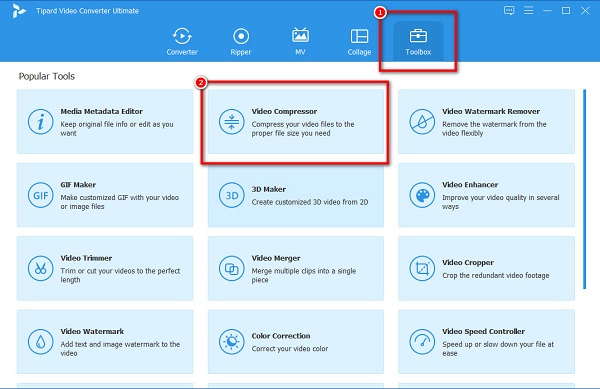
Passo 3A seguir, marque a mais (+) botão assinar para importar o arquivo H.264 que você deseja compactar. Você também pode optar por arrastar-soltar seu vídeo das pastas do seu computador.
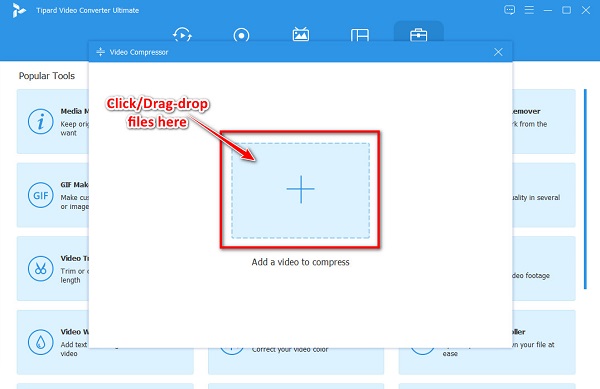
Passo 4Na interface a seguir, você verá que pode ajustar o tamanho, formato ou resolução do seu vídeo. Neste tutorial, ajustaremos o tamanho para compactar seu vídeo. Clique no seta para cima/para baixo ou mova o deslizante à sua porcentagem de compactação preferida.
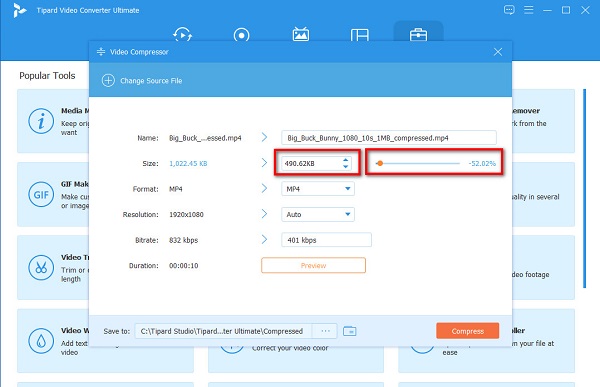
Passo 5Por fim, visualize seu vídeo para ver as alterações do original. E se você quiser compactar seu vídeo, clique no botão Comprimir botão no canto inferior direito da interface.
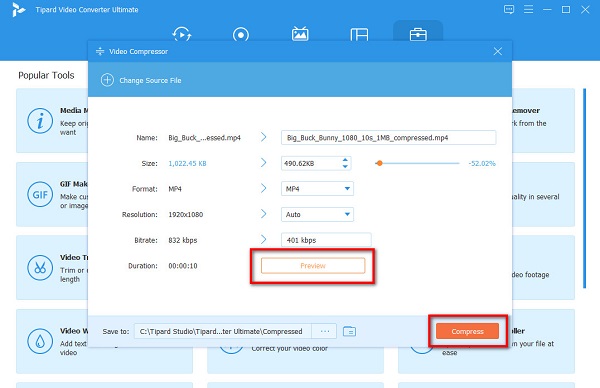
E então, espere alguns segundos, e pronto! Seu arquivo agora está compactado. Você pode localizá-lo nas pastas do seu computador.
Parte 3. H.265 vs. H.264
Leia esta parte de forma abrangente para saber o que são arquivos H.265 e H.264. Nesta parte, você também aprenderá as diferenças entre esses arquivos.
H.265
Os arquivos H.265 são vídeos salvos usando a compactação de vídeo H.265. Este tipo de arquivo contém um vídeo com até 8192 × 4320 pixels. Além disso, o H.265 é o substituto dos arquivos H.264. Como o H.265 é o sucessor dos arquivos H.264, eles também têm vídeo de boa qualidade, mantendo um tamanho de arquivo pequeno. Além disso, a compactação máxima de vídeo deste codec permitiu que os criadores de conteúdo de vídeo criassem, salvassem e transmitissem vídeos de alta qualidade em diferentes plataformas. Além disso, os vídeos com codec H.265 geralmente têm uma extensão de arquivo .mov ou .mp4.
H.264
Os arquivos H.265 são vídeos ou arquivos salvos no padrão de compactação H.264. Está entre os formatos mais populares que contêm vídeos de alta definição. Filmadoras AVCHD, HDTV, Blu-ray e HD DVD usam esse formato. Além disso, o H.264 requer um contêiner de vídeo para hospedar um vídeo codificado. Portanto, você provavelmente verá arquivos H.264 em uma extensão de arquivo .mp4, .avi ou .mkv. Além disso, você pode reproduzir H.264 em quase todos os players de mídia, como o player de mídia VideoLAN VLC e o File Viewer Plus (Windows).
Como mencionado acima, o H.265 é o sucessor do H.264. Embora tenham quase a mesma qualidade de vídeo, o H.265 possui um codec de compactação melhor, que oferece uma compactação de dados 50% melhor do que o arquivo H.264. Dito isso, significa que o mesmo vídeo salvo com o mesmo nível de qualidade pode ocupar 50% menos espaço no seu dispositivo (espaço no disco rígido) quando salvo no codec H.265 em vez do codec H.264. Além disso, o H.265 é feito para suportar futuras resoluções de até 8K UHD (Ultra High Definition) em comparação com a resolução 4K que o H.264 suporta.
E quando se trata de processamento de quadros, o H.264 usa macroblocos, enquanto o H.265 processa informações usando as unidades de árvore de codificação (CTUs). O H.265 é melhor dessa maneira porque a CTU processa as informações com mais eficiência e rapidez, resultando em um tamanho de arquivo menor usado para streaming de vídeos.
Leitura Prolongada:
Melhor formato de vídeo compactado para compactação de vídeo
Os 10 melhores compressores MP4 para Windows, Mac ou telefone
Parte 4. Perguntas frequentes sobre como compactar vídeo para H.264
Quanto o H.264 comprime?
Sem afetar a qualidade do vídeo, os codificadores H.264 podem compactar vídeos em até 80%. Comparado com o formato Motion JPEG, que só pode compactar até 50% do tamanho do arquivo, o H.264 possui um codec melhor para compactar vídeos.
A compressão H.264 é com perdas ou sem perdas?
O H.264 é uma compactação com perdas, o que significa que usa uma classe de compactação de dados que remove dados parciais para reduzir o tamanho do vídeo.
O H.264 é o mesmo que o formato MP4?
Um arquivo MP4 é um formato de contêiner, enquanto H.264 é um codec de compactação de vídeo. Normalmente, os arquivos MP4 usam um codec H.264. Resumindo, MP4 e H.264 não são a mesma coisa.
Conclusão
Compressão H.264 pode parecer complexo para muitos. Mas se você ler este post, você entenderá claramente o que é a compactação H.264 e como você pode compactar arquivos com o codec H.264. Portanto, se você deseja compactar arquivos de vídeo com codec H.264, baixe Tipard Video Converter Ultimate !







